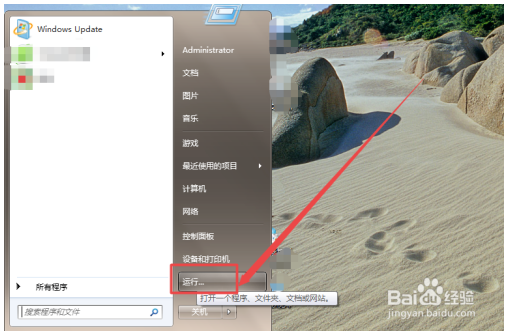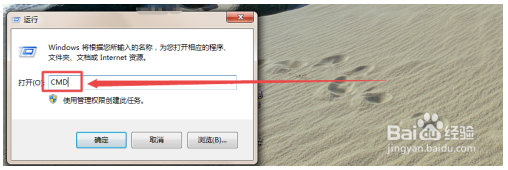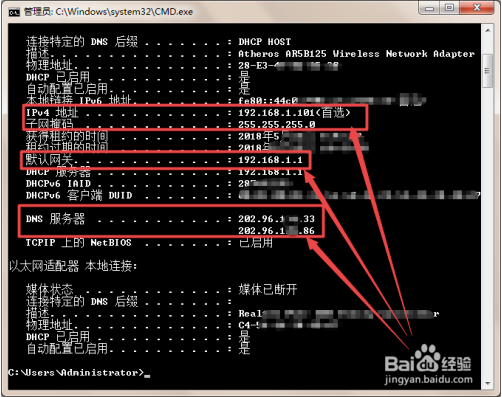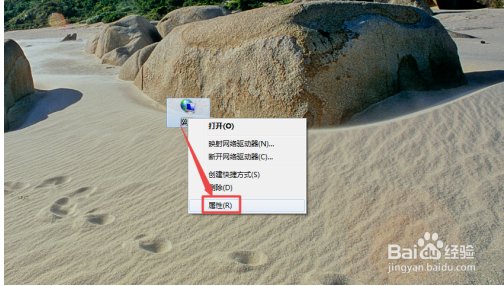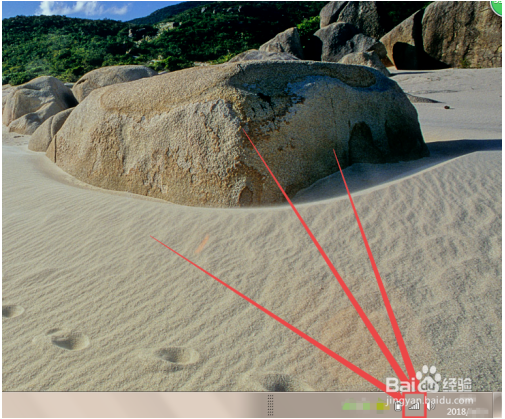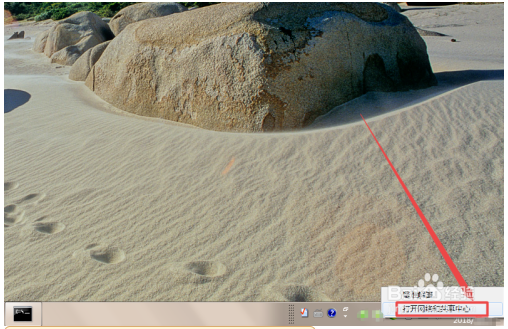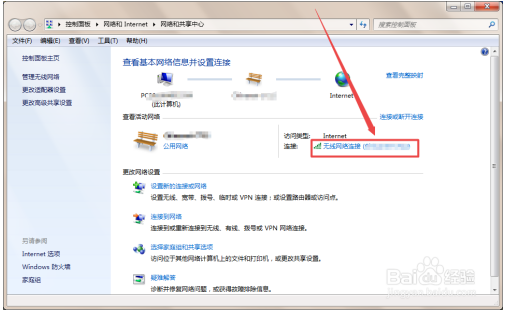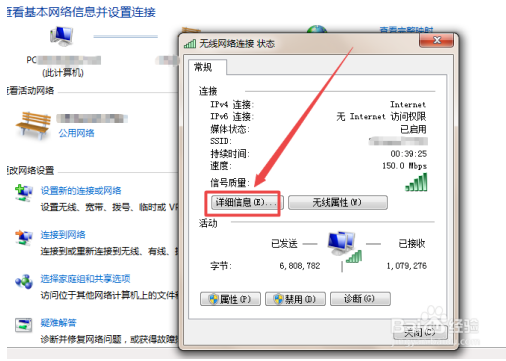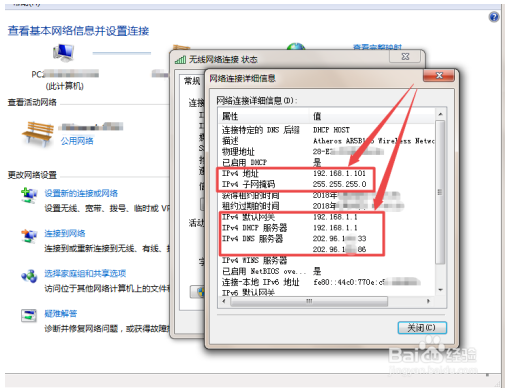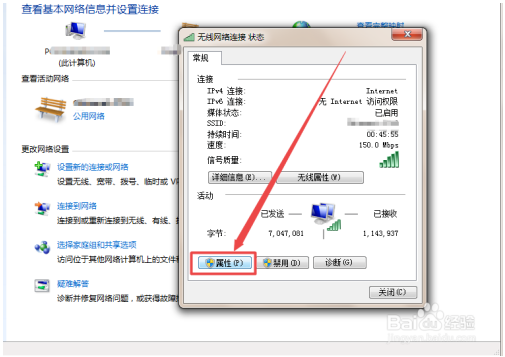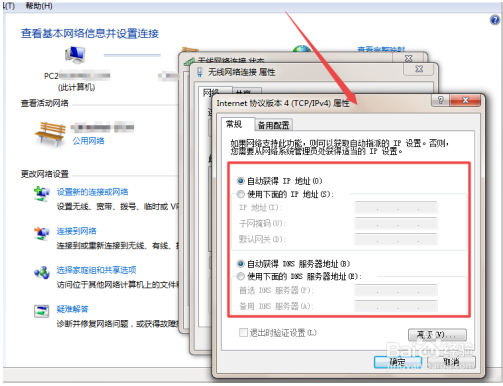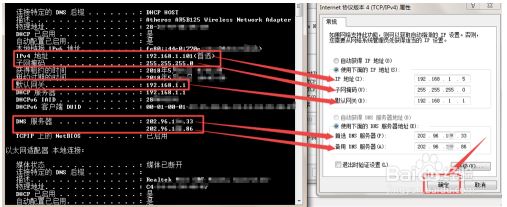You are here
如何查看默认DNS服务器地址(自动获取的)以及IP地址 有大用 有大大用
星期三, 2020-10-28 02:22 — adminshiping1
方法二:
IP地址和DNS服务器地址既可以自动获取,也可以手动设置;自动获取不会造成IP的冲突,但会影响开机速度;手动设置可能会造成IP冲突,但可以提高开机速度,各有优缺点,如何查看DNS服务器地址以及IP地址呢?可以看看哦!
方法二:
- 1
鼠标右击桌面上的 网络 图标,在出现的菜单中点击 属性 选项;或者是鼠标右击桌面右下角的 网络连接 图标,在出现的菜单中点击 打开网络和共享中心 选项(也可以在控制面板里面打开)。
- 2
然后在打开的 网络和共享中心 页面中点击当前连接的网络。
- 3
然后在弹出的页面中点击 详细信息 选项,然后在弹出的页面窗口中就可以看到 IP地址、DNS服务器地址等信息了。
- 4
也可以点击页面中的 属性 ,在打开的页面中选择 Internet协议版本4(TCP/IPv4),然后点击 属性 。
- 5
然后会打开一个页面,可以看到一般是自动获取的;若是想要设置为手动,点击 使用下面的IP地址 选项,然后将在命令行中查看到的 IP地址、DNS服务地址、子网掩码、默认网关等信息一一对应填好,然后点击 确定 ,这样就可以手动设置了。
END
经验内容仅供参考,如果您需解决具体问题(尤其法律、医学等领域),建议您详细咨询相关领域专业人士。
来自 https://jingyan.baidu.com/article/ea24bc39c4e672da62b33197.html
普通分类: